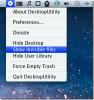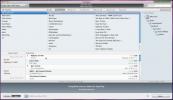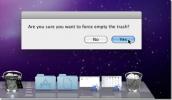Uključite pokazivač miša u svoje Mac snimke zaslona koristeći Grab Utility
Pregledavamo i isključujemo aplikacije za snimanje zaslona za Mac i Windows. Kao i u većini Mac aplikacija, pronalaženje značajki bogato besplatno aplikacija koja uzima sjajne snimke zaslona prilično je teška i nije postojala besplatna aplikacija (koliko smo otkrili) koja bi vam omogućila snimanje miša u svoje snimke zaslona. U operativnom sustavu Windows to je vrlo jednostavno, s Greenshotom. Za Mac zapravo postoji ugrađeni način da se to postigne (pod uvjetom da koristite OS X Lion). zgrabiti uslužni program koji je unaprijed instaliran na vaš Mac ne samo da ima mogućnost hvatanja kursora, već vam omogućuje da odaberete kako će izgledati. Za one koji još nisu Grab zavrtjeli, on omogućuje snimanje čitavog zaslona, područja zaslona, prozora i snimanje zaslona cijelog zaslona.
Pokrenite Grab (možete ga pronaći u mapi Utilities u Applications) i otvorite njegove postavke. Vidjet ćete osam različitih gumba, a svaki od njih prikazuje jedan oblik kojeg kursor poprima. Mogu se odabrati različite varijacije strelice i ruke, a pokazivač će poprimiti taj oblik kad god upotrebite Grab da biste snimili snimku zaslona.

Ova metoda funkcionira prilikom snimanja čitavog zaslona ili prozora, ali ne i kada snimate odabranu regiju. Za one koji ne koriste Grab, morat ćete ih upotrijebiti pomoću internetskih tipki za snimanje snimaka zaslona, jer zadani Mac-ovi neće raditi za ovu aplikaciju. Pod zadanim postavkama za snimanje prozora pritisnite tipku Command + W, za snimanje područja, pritisnite Shift + Command + A, za cijeli zaslon Command + Z, a za odloženo vrijeme pritisnite Shift + Command + Z.
traži
Najnoviji Postovi
Prikaži / sakrij korisničku knjižnicu, stavke radne površine, prazno smeće
Ako ne želite koristiti Mac Terminal za obavljanje sitnih sistemski...
Premještanje i praćenje medijskih datoteka u iTunes biblioteci na više diskova
Nedostaje li vam prostora na disku zbog velike iTunes glazbene bibl...
Otključajte zaključane datoteke i uklonite ih iz Mac smeća sa FEmpom
Ručno otključavanje datoteka u košu smeća može biti prilično gnjava...